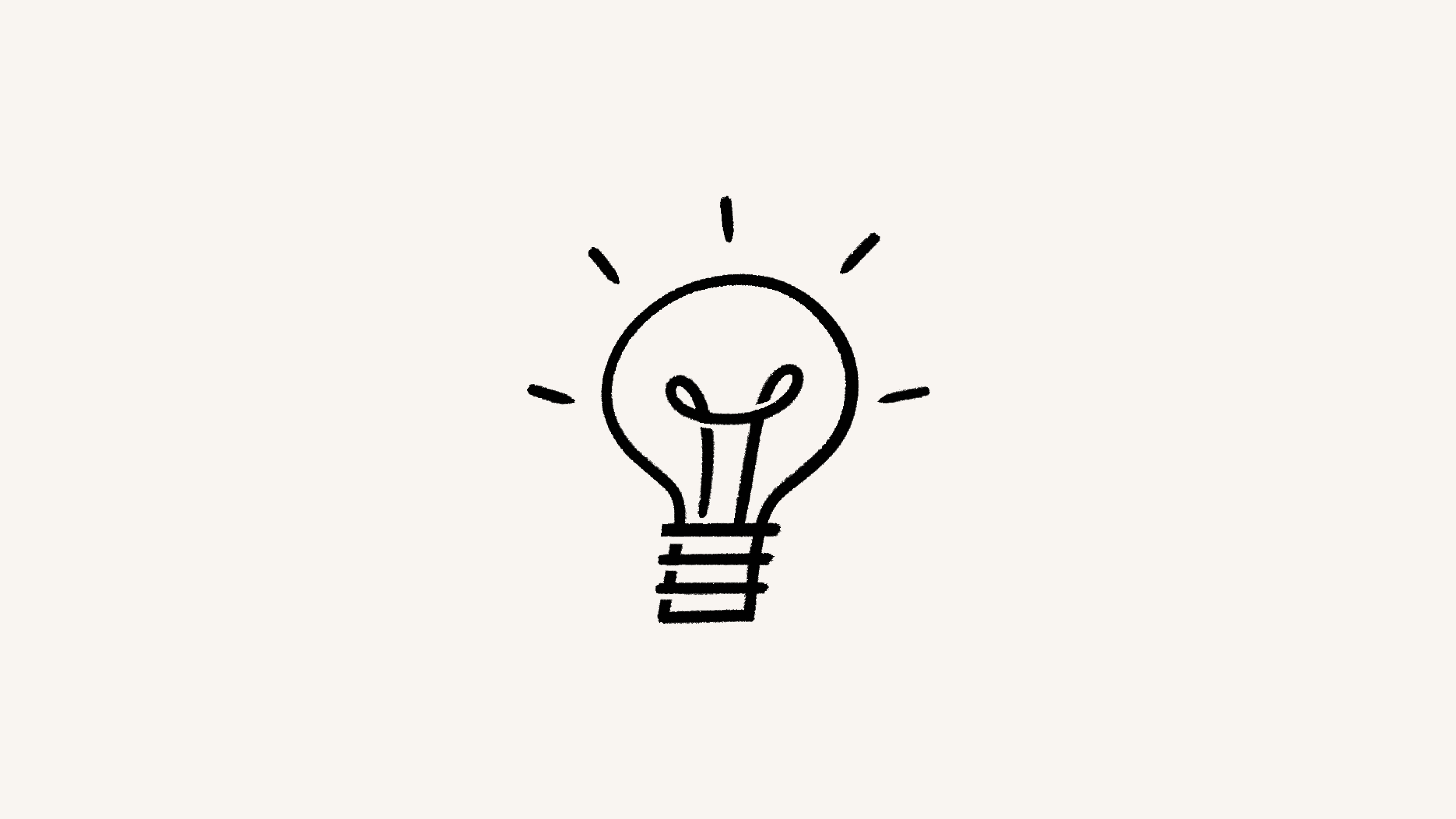评论、提及和提醒
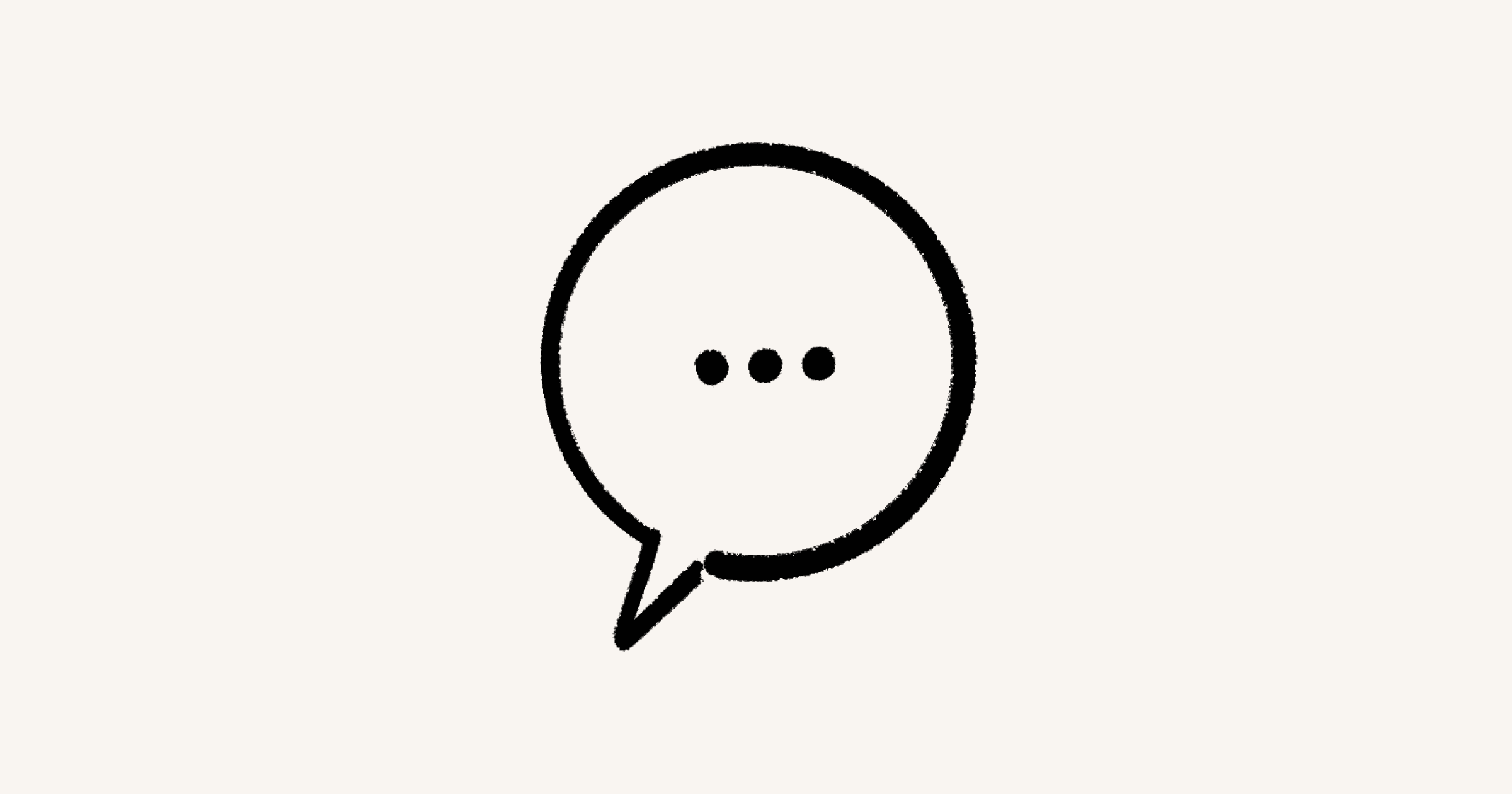
在 Notion 中,你可以通过多种方式与团队成员沟通。我们的协作工具可支持你与他人异步合作,并帮助你记住重要的截止日期。
跳转到常见问题顶层页面讨论
如果你想对页面发表整体反馈,或希望收到他人的反馈,则可在页面顶部留下评论,以开启讨论对话。
将鼠标悬停在任何页面的顶部并点击
添加评论。通过@提及同事的方式,提及他们或让他们参与到对话中。
You can edit or delete comments. Just hover over them to edit, delete, or resolve them.
你可以随时通过点击页面顶部的
# 已解决评论按钮,重新打开已解决的评论。
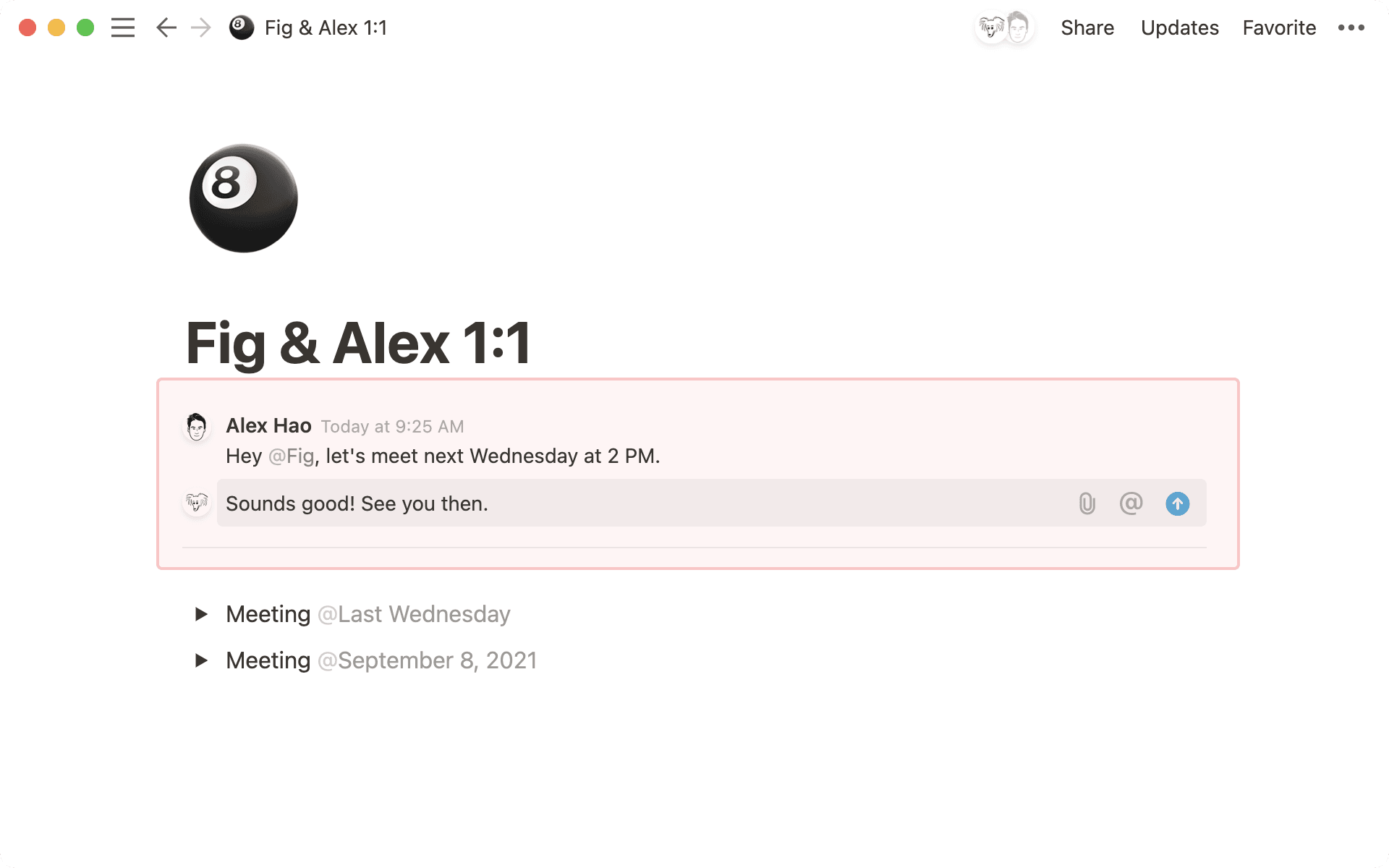
自定义顶级页面讨论
对于 Notion 中的所有页面,你都可以选择显示或隐藏顶级页面评论。
Go to the
•••icon at the very top right of any Notion page and choosePage options.点击
顶级页面讨论,你将看到一个带有评论选项的下拉菜单:展开:在页面顶部查看页面上的所有评论互动。
关闭:完全隐藏页面上的评论(非常适合极简主义者)。
页面评论
通过对页面特定内容发表评论,表达你的看法或提出问题。可以通过多种方式在 Notion 中发表评论:
选定任何文本,然后从弹出菜单中选择
评论。当鼠标悬停在任何内容区块时,点击左侧出现的
⋮⋮图标,然后从弹出菜单中选择评论。Hover over a block and select the
💬that appears.使用快捷键
cmd/ctrl+shift+M对所选内容发表评论,或者在闪烁的文本光标处留下评论。如果需要回复现有评论或评论会话,请点击
💬打开并添加评论。

Note: You can't comment on multiple blocks at a time. However, you can select text across multiple blocks and leave a comment via the menu that appears.

Want to suggest edits on a page? Learn how here →
自定义页面评论
By default, page comments will appear to the right of the corresponding text. Longer comment threads will be collapsed. You can simply click on these to expand them and see every comment in the thread.
Go to the
•••icon at the very top right of any Notion page and choosePage options.点击
页面评论,你将看到一个带有评论选项的下拉菜单:默认:查看相应文本右侧的所有页面评论。
最小:在相应文本的右侧显示一个评论小图标。
评论面板
可以在评论面板查看页面中的所有评论。点击页面顶部的 💬,即可打开此面板。任何未读评论的旁边都会显示一个红色圆圈。从此处开始以下操作:
点击任何评论,查看其所针对的页面内容。
可以选择回复、编辑、解决或删除评论。
根据人员或状态筛选评论(处于未处理或已解决状态的评论)。如要执行此操作,请点击面板顶部的筛选图标。
评论面板顶部将显示最新回复过的评论会话。打开评论面板后,我们不会根据新评论进行重新排序,以便你继续在当前视图中处理工作。如果当前页面的互动讨论很频繁,则可关闭评论面板,然后重新打开面板查看最新评论。
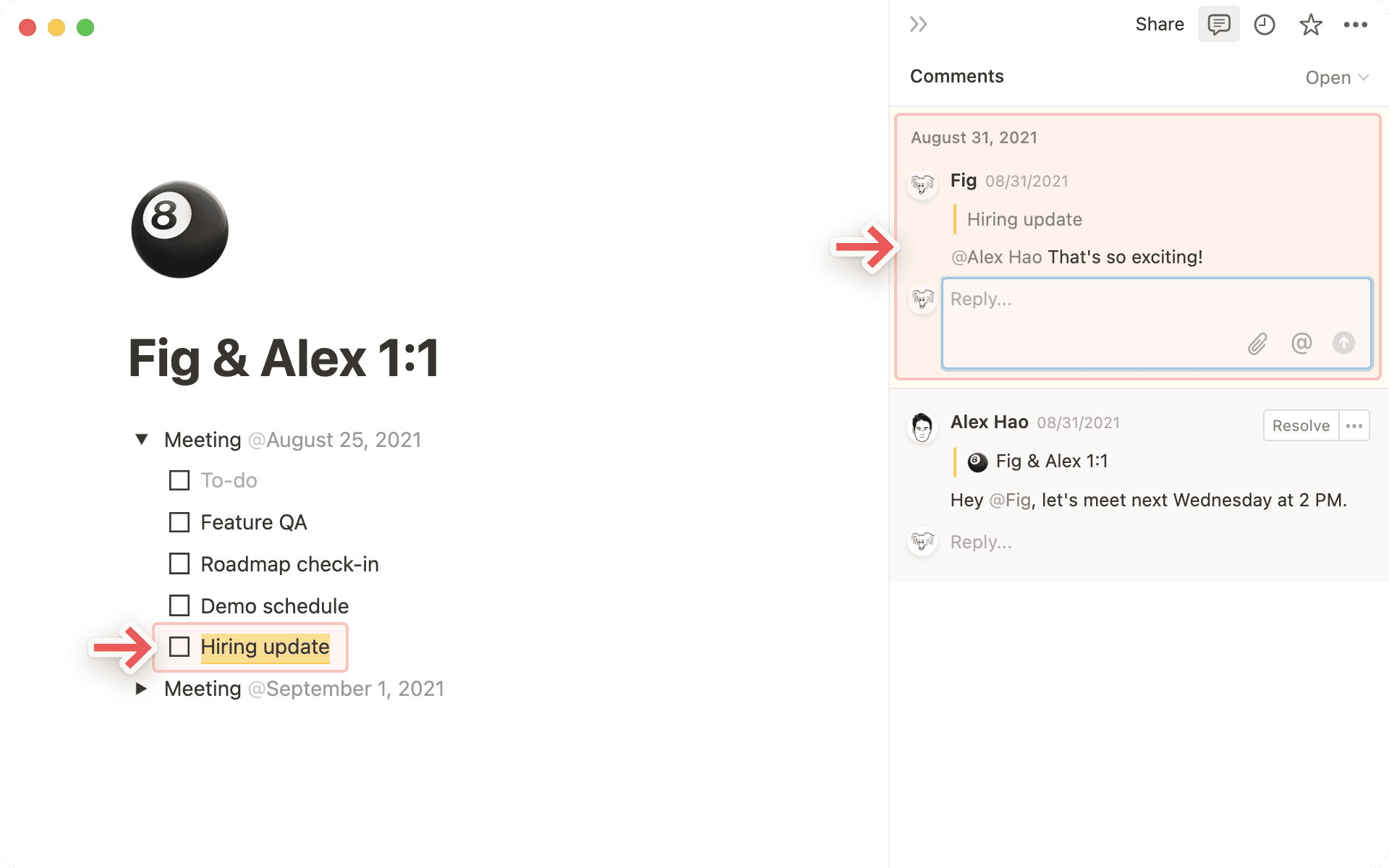

提示:从页面右上角的更新菜单,或者在提及下的所有更新中重新打开任何已解决的评论。
评论反应
在评论中添加表情符号反应,与团队成员快速沟通互动!操作方法如下:
将鼠标悬停在评论上,如果你在手机上,轻点该评论即可。
点击或轻触评论右上角的新 🙂 按钮。
选择想要当作反应的表情符号。
数据库评论
数据库页面评论
在数据库页面发布顶级评论有以下几种方式:
打开页面,然后在其中添加顶级页面评论。
如果页面中已有评论,则将在数据库中看到与之相关联的
💬图标。选中💬图标查看现有评论,然后添加你自己的评论。你也可以通过主页中的为你推荐和热门插件执行相同的操作。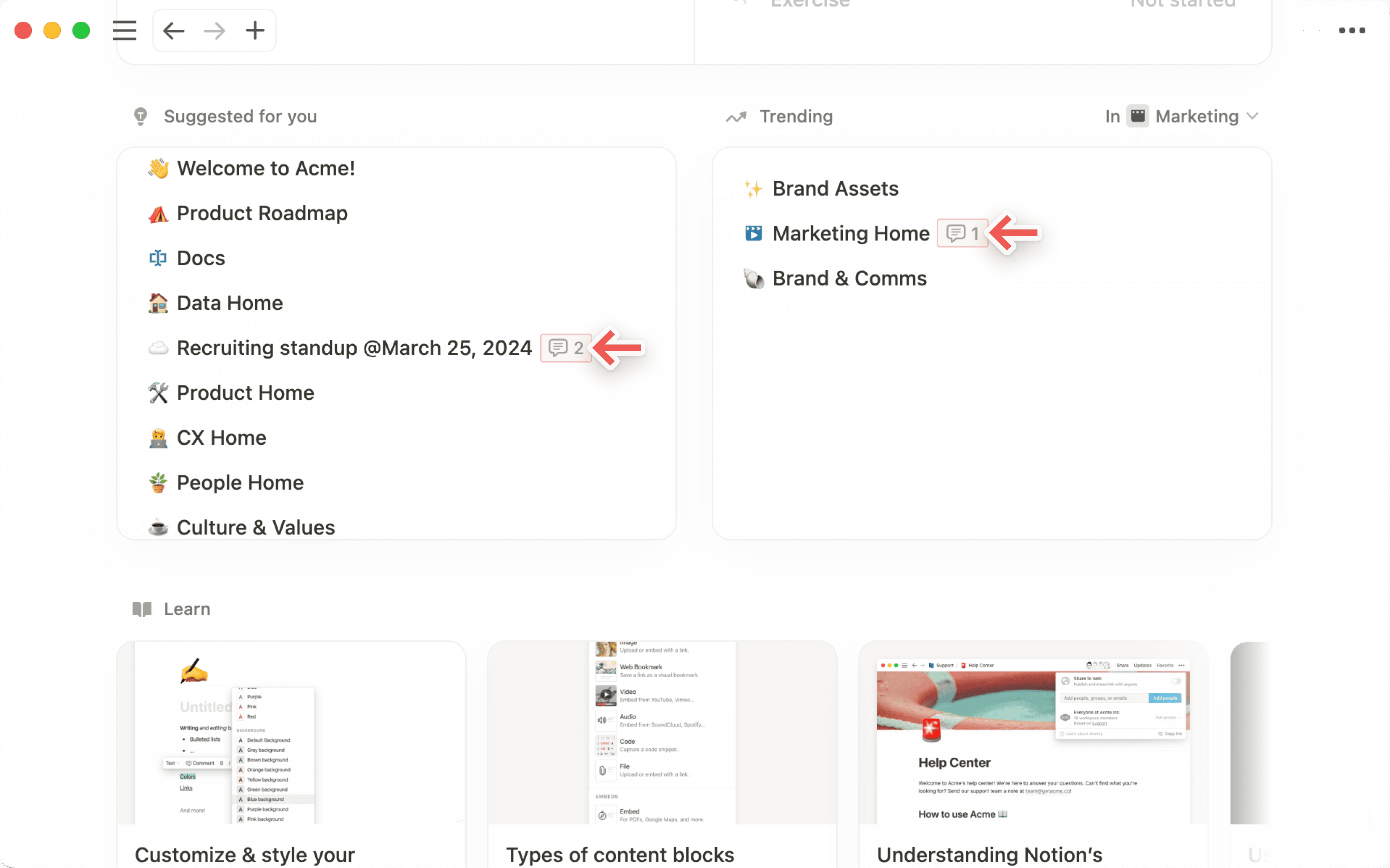
在时间轴视图中,只有时间轴旁边显示有表格时才能执行此操作。选择时间轴左侧的
>>,即可完成操作。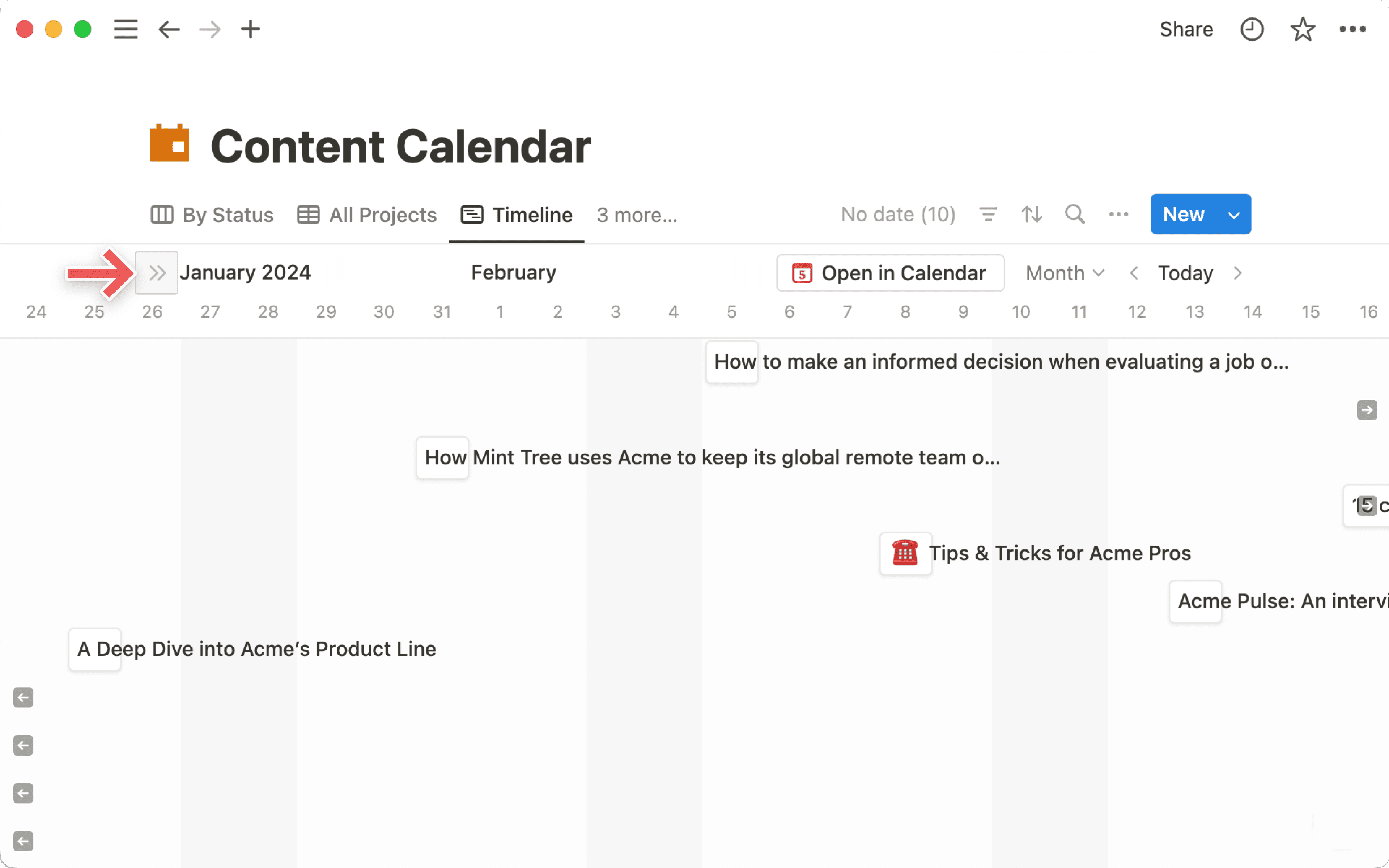
在表格或列表视图中,将鼠标悬停在数据库页面上,然后选择
⋮⋮→评论以添加评论。在图库或看板视图中,将鼠标悬停在数据库页面上,然后选择
•••→评论以添加评论。在任何数据库视图中(时间轴视图除外),右键单击数据库页面,然后从弹出菜单中选择
评论。在打开的窗口中输入你的评论。
Database property comments
You can leave comments directly on database properties when you’re in table view or when you have a database page open. In most cases, you can do this by simply hovering over a property and selecting 💬. Learn more about commenting on database properties here →
提及人员或群组
当你想让工作空间中的其他人查看某些内容时,可以在页面、数据库、评论或讨论中的任何地方提及他们。
输入
@并加上人员或群组名称。随即会打开一个弹出菜单,并在其中实时搜索该对象。按回车键选择你想提及的对象。

Tip: You can hover over an @-mentioned group to get a preview of its members. The preview is limited to 10 members, so if you'd like a complete list:
Go to
Settingsin your sidebar →Members.选择顶部的
群组,即可看到群组列表。点击任意群组的下拉菜单以查看完整的成员列表。
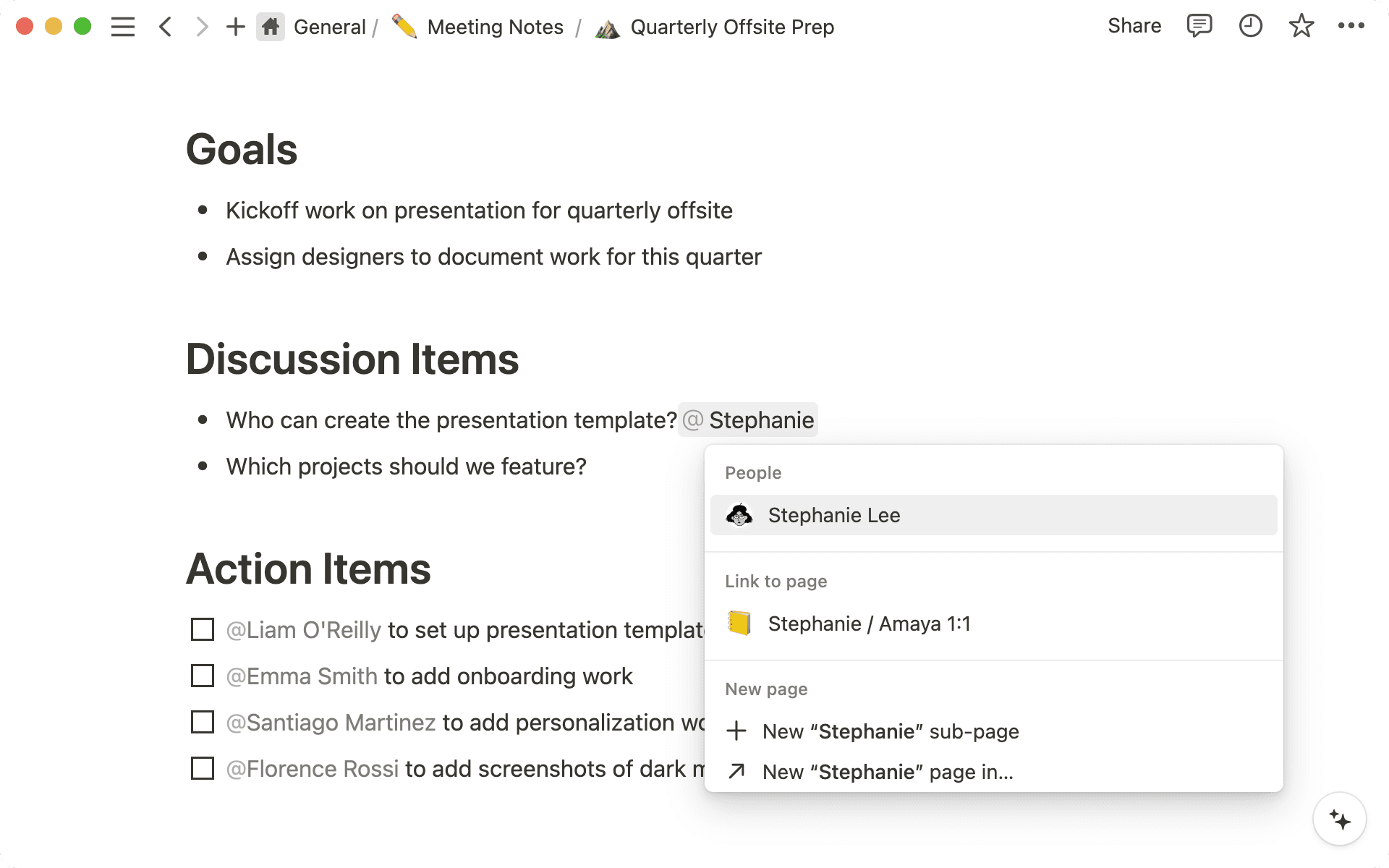
要在数据库中提及某人,可以在数据库内的页面正文中用@ 提及此人,或者将其添加到
人员属性字段。他们会收到相应的通知。这个操作很适合用于在任务数据库中为人员分配任务。
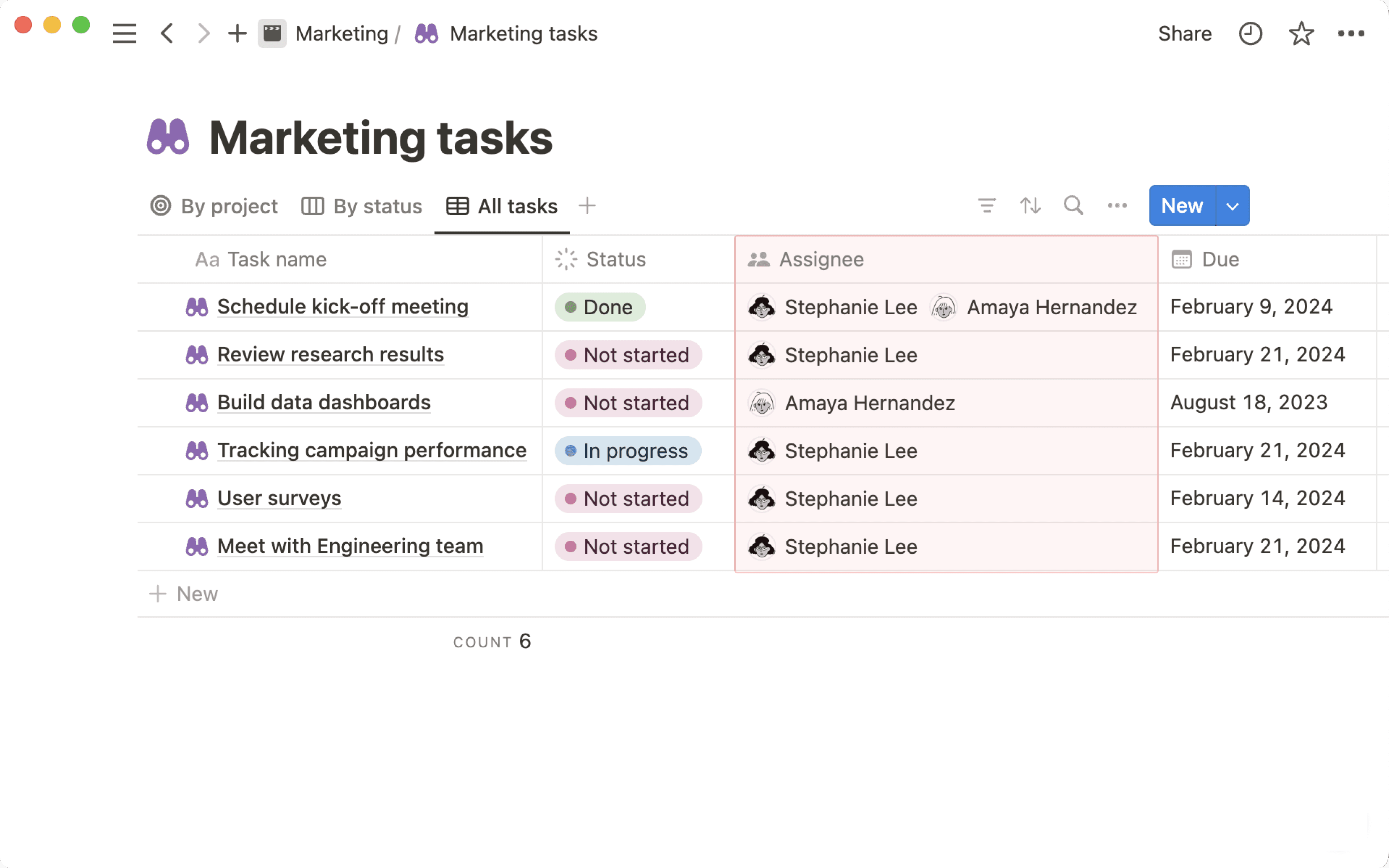
提及页面
To reference and add an inline link to another page inside a Notion page, type @ followed by the page's title. You'll see a menu pop up that'll search for that page in real-time. Find the right one and press enter. Now you and others can jump to the linked page directly.
如果你更改了页面的标题,则指向该页面的@提及链接也会自动反映相应变化。

Tip: Whenever you @-mention a page, a backlink is created automatically! Learn more about backlinks →
提及日期
When you type @ followed by a date (or the words today, tomorrow, or yesterday), you'll add an inline timestamp to your page. For example, typing @1/12 automatically adds a timestamp that looks like: January 12, 2021.


提示:今天、明天和昨天等词语将随着时间的推移,转换为对应的日期。
提及通知
当有人在工作空间内提及你时,你会在侧边栏的收件箱旁边看到一个红色标记,显示待处理的通知数量。
打开
收件箱,即可按照时间顺序查看被提及次数。你可能还会看到移动版或桌面版应用的推送通知,具体取决于你安装的版本。
点击其中任何提及更新即可直接跳转到该页面上提及你的文本行、评论、讨论或数据库。

提示:如果你在页面中@提及了某个无权访问该页面(例如你的私人页面)的人员,则此人将无法收到通知。
如果评论中提及到你,则可通过点击收件箱中的回复按钮直接予以回复。
你也可以在此窗口中解决或重新打开评论。当你解决某条评论时,它就会从其所在的页面上消失。如果你重新打开一条评论,它就会重新出现。
在你添加提醒时,Notion 会在你指定的时间向你发送通知,将你的注意力吸引到特定的任务、活动或页面。这有助于设置截止日期,确保你不会遗忘任何事情。
Inline on a page, type
@remindfollowed by a time, date, or both, i.e.@remind tomorrow,@remind 7pm, or@remind Wednesday at 1pm. This will create a blue tag.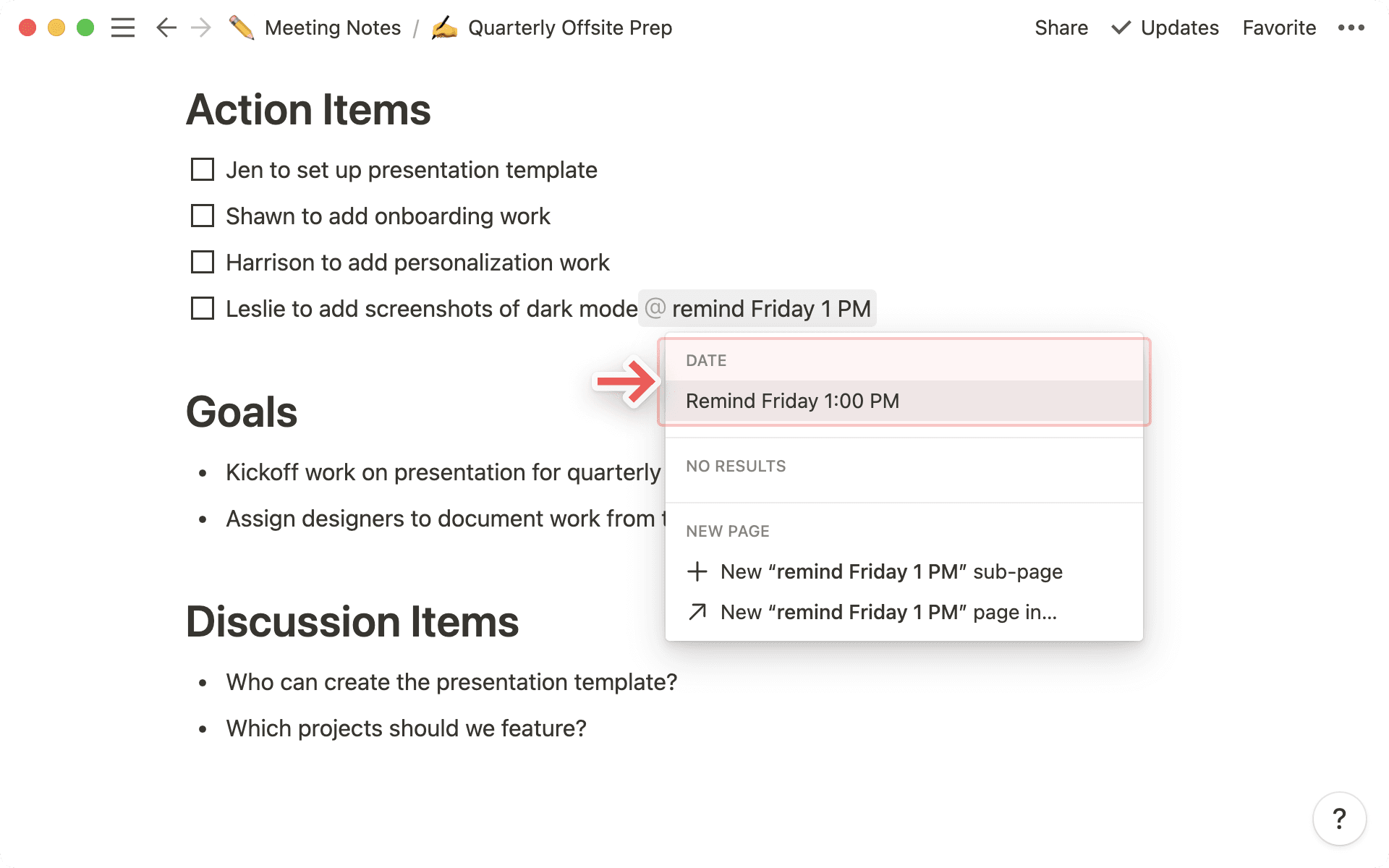
点击此标签将打开一个日历窗口,你可以在其中编辑日期和时间、更改时区以及准确设置你想要的提醒方式(例如,提前 30 分钟)。
Inline reminders turn red when they change to @Today or are past due.
在数据库中,添加
日期属性。你点击该属性(例如表格中该列的单元格)时将打开一个日历窗口,你可以在其中选择提醒的时间和方式。你也可以添加一天中的特定时间。
在设置提醒后,你将在选定的时间内通过以下几种方式收到通知:
你将在左侧边栏顶部的
收件箱看到一个红色标记。如果你使用 Notion 桌面版应用,你将立即收到推送通知。
如果你使用 Notion 移动版应用,你将在 5 分钟内收到推送通知。
如果在提醒发出时,你没有打开 Notion,那么你将收到移动推送通知(如果你有移动版应用)和一封电子邮件。
常见问题
有人在页面中@提及我,但我没有收到电子邮件通知。
有人在页面中@提及我,但我没有收到电子邮件通知。
如果你是在移动设备或电脑上打开 Notion,你将无法收到推送消息或电子邮件发送的提醒通知,你只会在所有更新中收到红色徽章通知。
如果在通知发出时,你没有在移动设备或电脑上打开 Notion,那么你将收到一封电子邮件,而不是在所有更新中收到通知。
@提及页面和添加页面区块链接之间有什么区别?
@提及页面和添加页面区块链接之间有什么区别?
链接到页面的作用类似于创建子页面。当你这样引用 Notion 页面时,该页面将作为所链接页面的子页面显示在侧边栏中。
@提及某个页面会更类似于超链接。你@提及的页面不会显示为被提及所在页面的子页面。